推荐点击下面图片,通过本站淘宝优惠价购买:
打开了windows 10的相机,自动从微软商店下载更新了什么 照片媒体引擎加载项、3D画图 ,造成所有图片,例如BMP、JPG、PNG等图片文件,都默认用3D画图打开,而且通过属性、打开方式无法更改。
用下面教程操作后(可能当时没有重新启动),也是无效,重新启动后,就恢复正常了,跟下面的操作,也存在一定关系吧。
Windows图片查看器丢失了,简单几步设置轻松找回,很实用的技巧
在日常使用电脑的过程中,日常查看图片是一件比较常见的事情,打开任何一个图片,基本上都是系统默认的Windows图片查看器进行查看图片。
有位网友咨询,他最近使用电脑打开照片,却显示无法查看,老是默认使用Windows自带的画图工具进行查看。并不是使用照片查看器打开的,使用鼠标右键选择打开方式中也没有默认的照片查看器,不知道应该怎么办?
就如这位网友所说的图片无法查看的现象,可能有不少的电脑用户都会遇到过的问题。其实,这并不是电脑的软件故障,而是Windows图片查看器功能被隐藏了,所以在右键菜单中也找不到默认的Windows图片查看器。
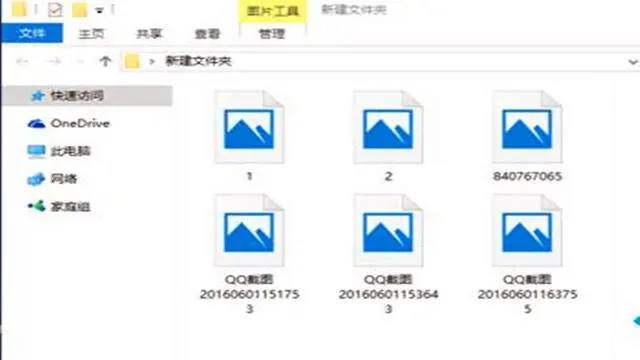
没有了Windows图片查看器功能,这也是打开照片无法查看的原因。其实,只要Windows图片查看器,就可以轻松的打开照片进行查看。
2、找回Windows图片查看器的方法
在正常情况下,打开照片查看都是默认使用Windows图片查看器。如果说Windows图片查看器功能被无意中隐藏了,就要找回Windows图片查看器功能,然后在打开照片时选择为默认打开的使用程序就可以了。
首先我们按下Win+R键,或者打开电脑左下角的【开始】菜单,在开始菜单选项中找到【运行】选项,如下图:
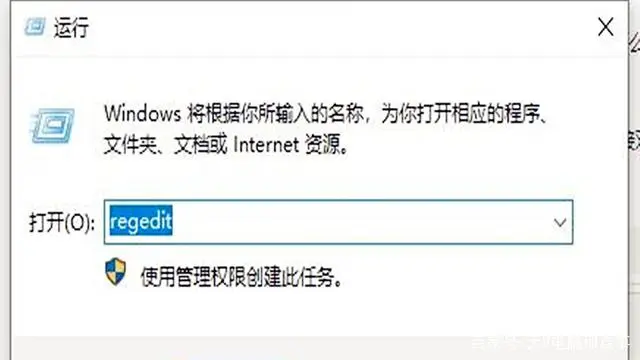
在输入“regedit”命令之后,点击【确定】就能打开注册表编辑器,然后在注册表编辑器中,依次展开至如下路径:计算\HKEY_LOCAL_MACHINE\SOFTWARE\Microsoft\Windows Photo Viewer\Capabilities\FileAssociations,如下图:
重新启动电脑之后,再重打开所需要查看的照片,右键选择打开方式或者直接双击该图片,选择“Windows照片查看器”。同时勾选“始终使用该应用打开该文件”为默认的打开照片的应用程序,以后只要打开任何一张照片,都是默认使用Windows图片查看器功能打开照片。
4、右键单击3D编辑(文件夹)键,然后单击删除。
重要提示:如果以后要使用该选项的话请确保右键单击3D编辑,然后选择【导出】进行备份。 以后只需双击导入注册表即可恢复。
5、单击是确认删除。
完成这些步骤后,右键单击、jpg图像文件不应再显示在上下文菜单中使用“绘制3D”进行编辑的选项。
如果要删除Paint 3D支持的其他图像格式的选项,请重复相同的步骤,但在第3步上,将注册表路径中的、jpg替换为、bmp,、jpeg,、jpe和、png, 然后删除3D编辑键。
值得注意的是,我们只是删除最常见图像格式的上下文菜单选项。 如果您发现另一种显示“使用Paint 3D编辑”的格式,则可以使用相同的步骤,但可以使用HKEY_LOCAL_MACHINESOFTWAREClassesSystemFileAssociations 展开扩展键,然后在Shell键内右键单击3D编辑键并单击删除。
以上就是win10系统删除右键菜单中用3D画图编辑 选项的操作方法。
本文链接:http://www.hqyman.cn/post/3334.html 非本站原创文章欢迎转载,原创文章需保留本站地址!
休息一下,本站随机推荐观看栏目:
发表评论:
◎欢迎参与讨论,请在这里发表您的看法、交流您的观点。



